Adobe Illustrator надає безліч можливостей для індивідуалізації твого робочого середовища. Налаштування є ключем до підвищення твоєї продуктивності та оптимізації робочого процесу. У цьому посібнику ти дізнаєшся, які налаштування особливо важливі і як вони впливають на твою повсякденну роботу.
Найважливіші висновки
- Налаштування кроків за допомогою клавіатури для точного розташування об'єктів
- Зміна одиниці виміру для кращого огляду
- Індивідуалізація допоміжних ліній та інтерфейсу користувача для оптимізованого дизайну
Покрокова інструкція
Доступ до налаштувань
Щоб отримати доступ до налаштувань у Adobe Illustrator, є кілька способів. Ти можеш відкрити меню «Illustrator» і потім натиснути «Налаштування». Ще один варіант – скористатися комбінацією клавіш «Apple/Control + K». Як тільки ти натиснеш цю комбінацію, відкриється вікно налаштувань. Тут ти матимеш доступ до різних підкатегорій.
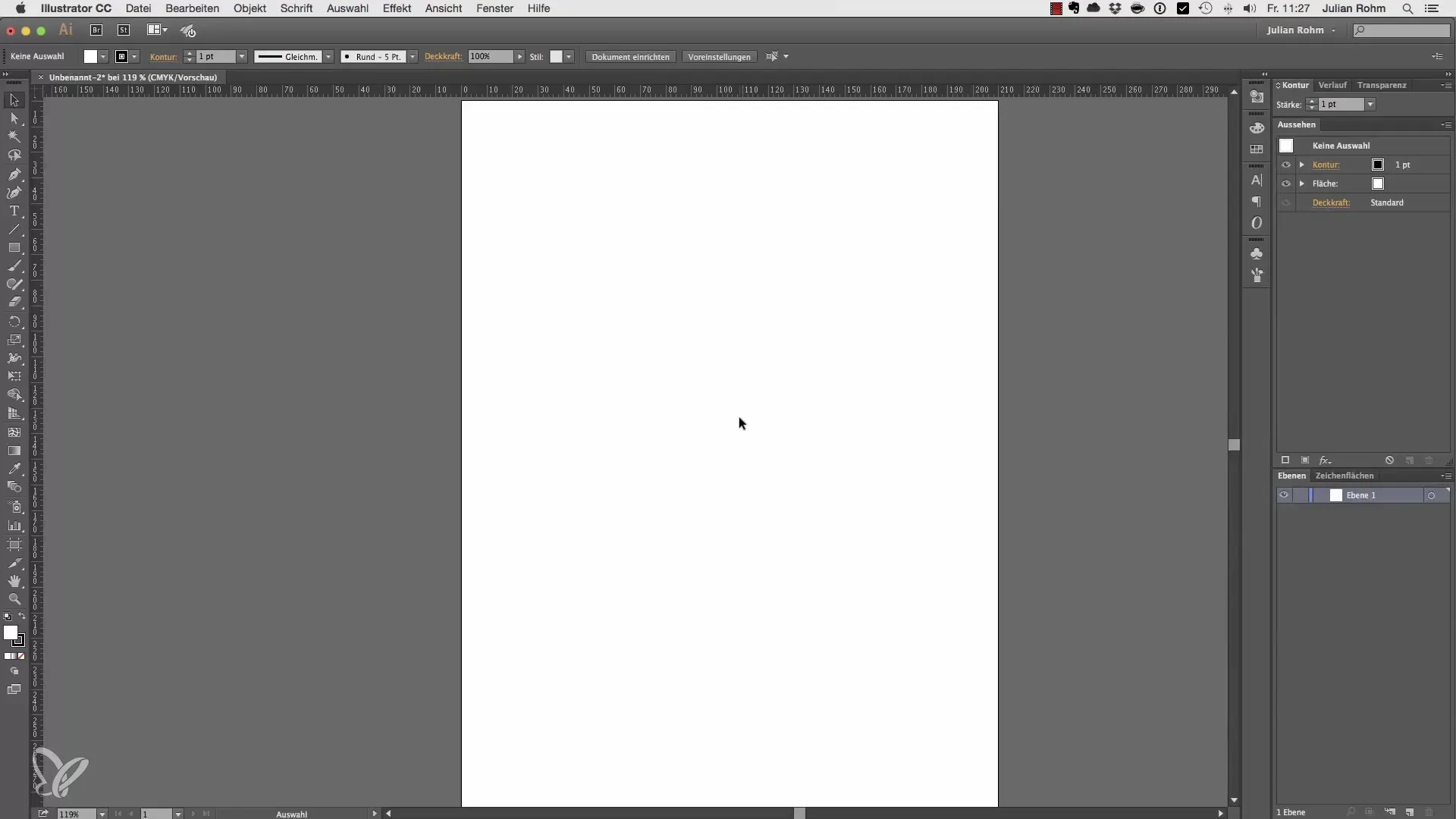
Налаштування кроків клавіатури
Одне з перших налаштувань, які ти повинен перевірити, це кроки за допомогою клавіатури. За замовчуванням вони часто встановлені на 0,3 мм. Це означає, що кожного разу, коли ти натискаєш стрілку, вибране об'єкт переміщується на 0,3 мм. Ти можеш відрегулювати це налаштування, щоб дозволити більш точні або грубі рухи. Встанови кроки на 5 мм, щоб зробити швидші налаштування.
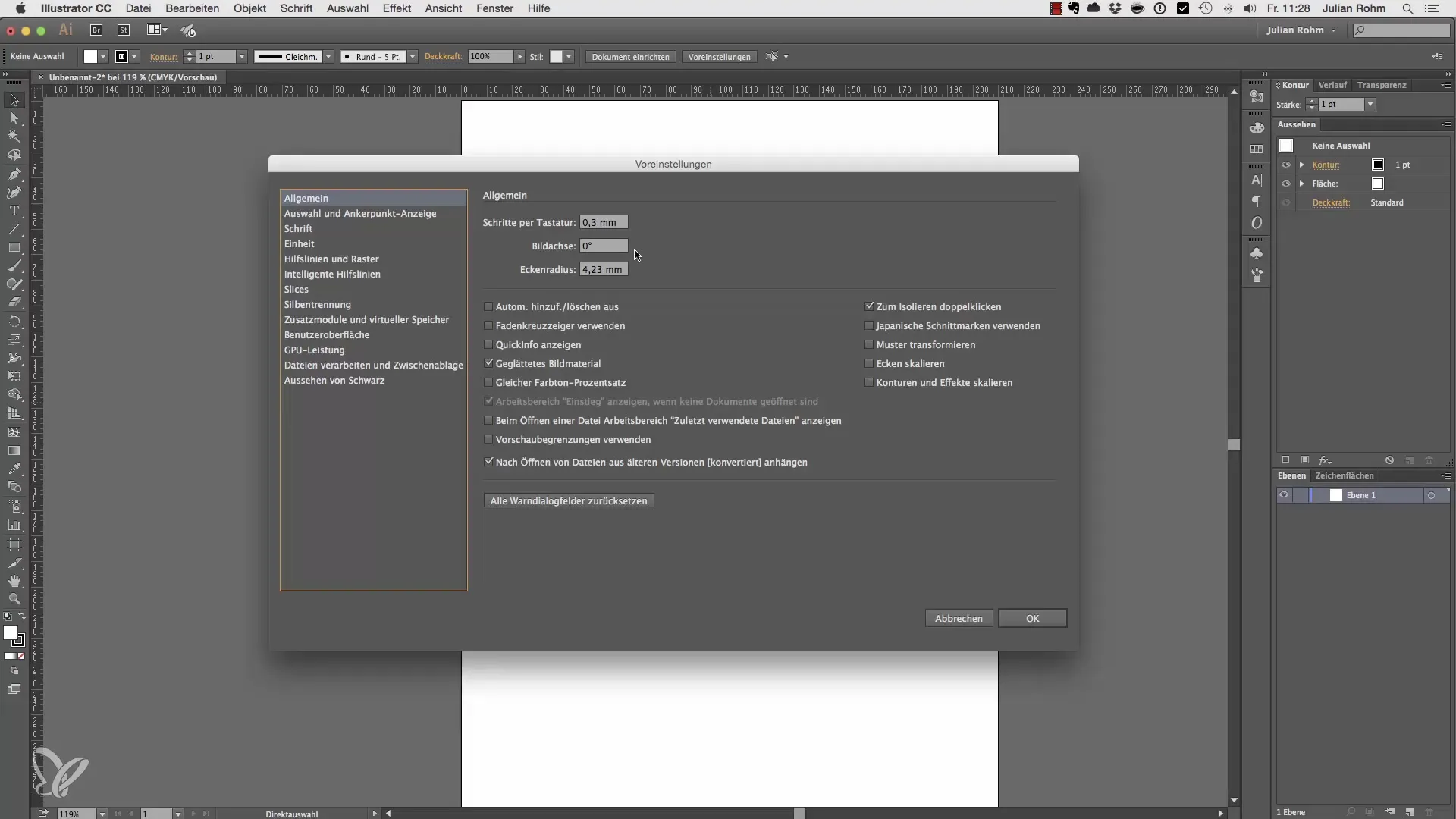
Змінити одиницю виміру
Ще один важливий момент знаходиться в розділі «Одиниця». Тут ти можеш змінити одиницю виміру з міліметрів на сантиметри, дюйми або пікселі. Зміна одиниці виміру має прямий вплив на відображення всіх вимірювань у програмі. Якщо ти, наприклад, змінюєш з міліметрів на пікселі, виміри вгорі твого робочого простору відповідно оновлюються. Це особливо корисно, коли ти працюєш над проектами, які вимагають спеціальної одиниці виміру.
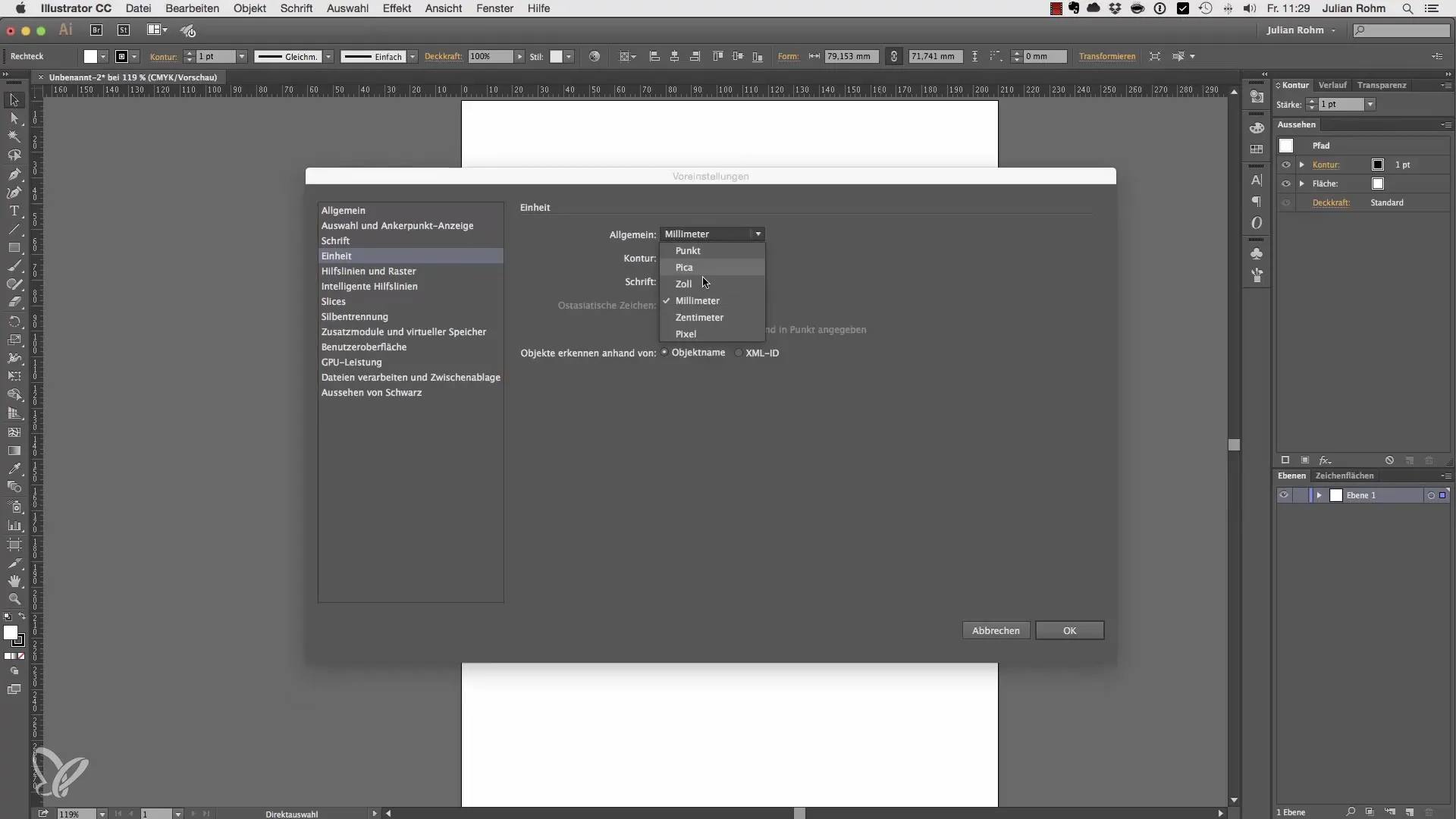
Налаштування допоміжних ліній
Допоміжні лінії також можна індивідуалізувати, і це може допомогти тобі у візуальному дизайні. Ти можеш змінити колір своїх допоміжних ліній, щоб зробити їх більш видимими. Спробуй різні кольори, такі як циан або зелений, і подивись, як змінюється візуальне представлення. Для цього перейдіть до секції допоміжних ліній і растрів, вибери бажаний колір і підтверди свій вибір.
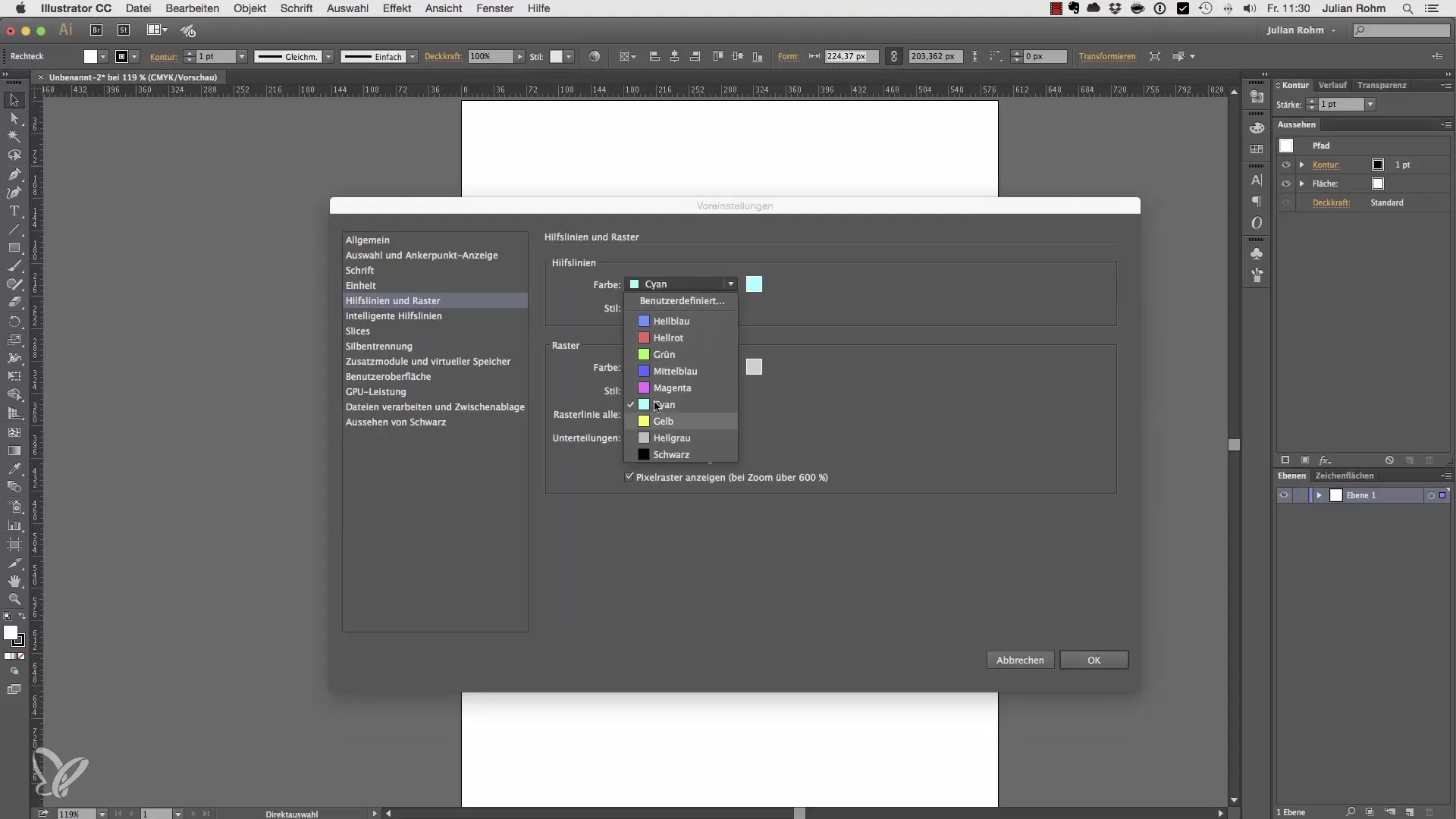
Інтелектуальні допоміжні лінії
Інтелектуальні допоміжні лінії особливо корисні, коли ти хочеш розмістити кілька об'єктів. Вони допомагають тобі точно знати, коли один об'єкт вирівняний з іншим. Ти також можеш регулювати колір цих інтелектуальних допоміжних ліній, щоб вони були помітнішими або краще відповідали твоєму стилю дизайну.
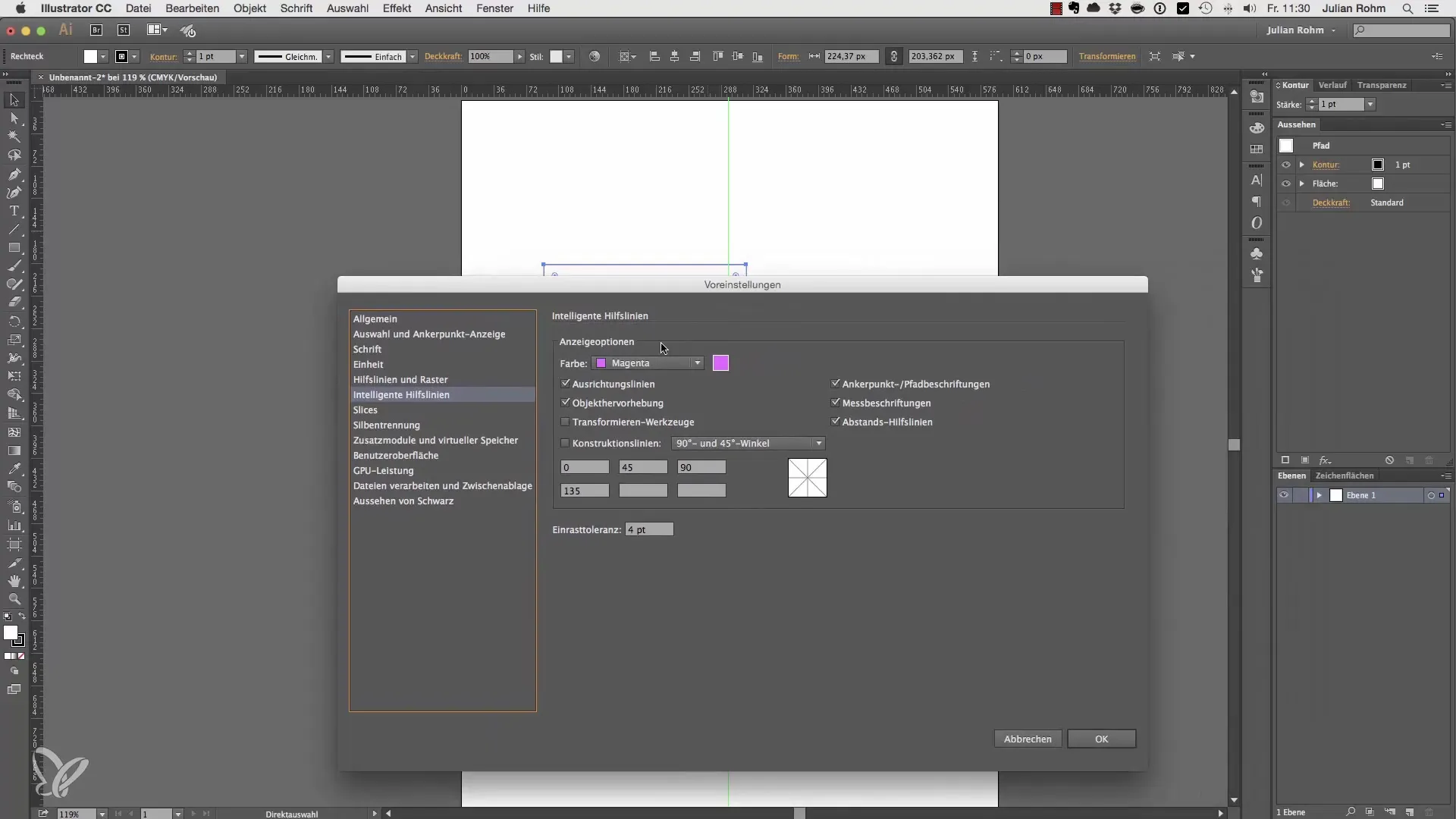
Налаштування інтерфейсу користувача
На завершення, ти можеш індивідуалізувати інтерфейс користувача Adobe Illustrator. Ти можеш вибрати між світлим, темним або комбінованим інтерфейсом. Світлий інтерфейс може бути зручнішим для деяких користувачів, тоді як інші віддають перевагу темному. Це може суттєво допомогти тобі почуватися комфортніше у твоєму робочому середовищі.
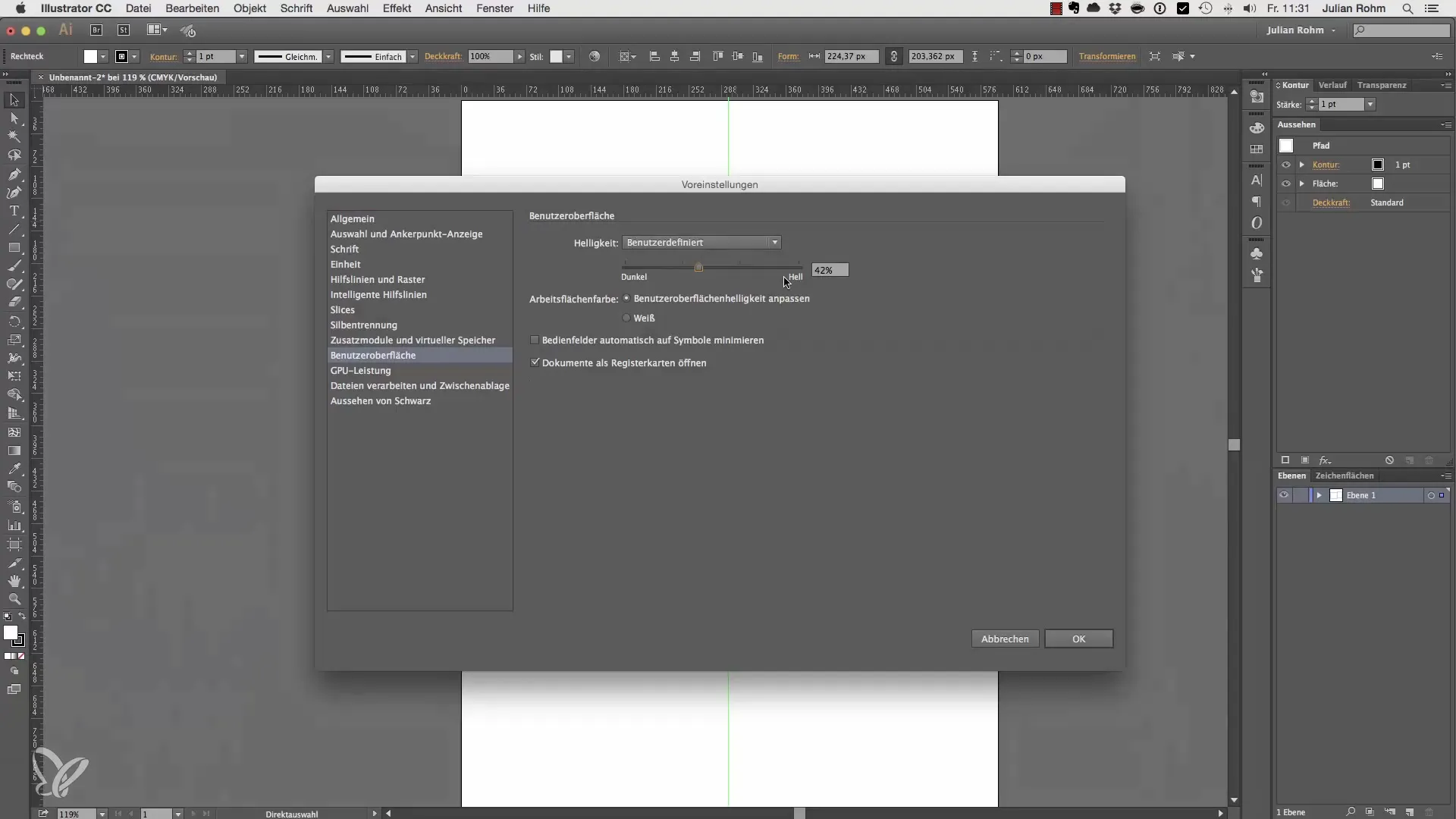
Додаткові налаштування
Ти можеш досліджувати інші налаштування і налаштувати їх за потребою. Багато з них за замовчуванням вже оптимально налаштовані, і тобі, можливо, не доведеться з ними щось робити. Однак постарайся звернути на них увагу, оскільки там можуть бути варіанти, які можуть покращити твій робочий процес.
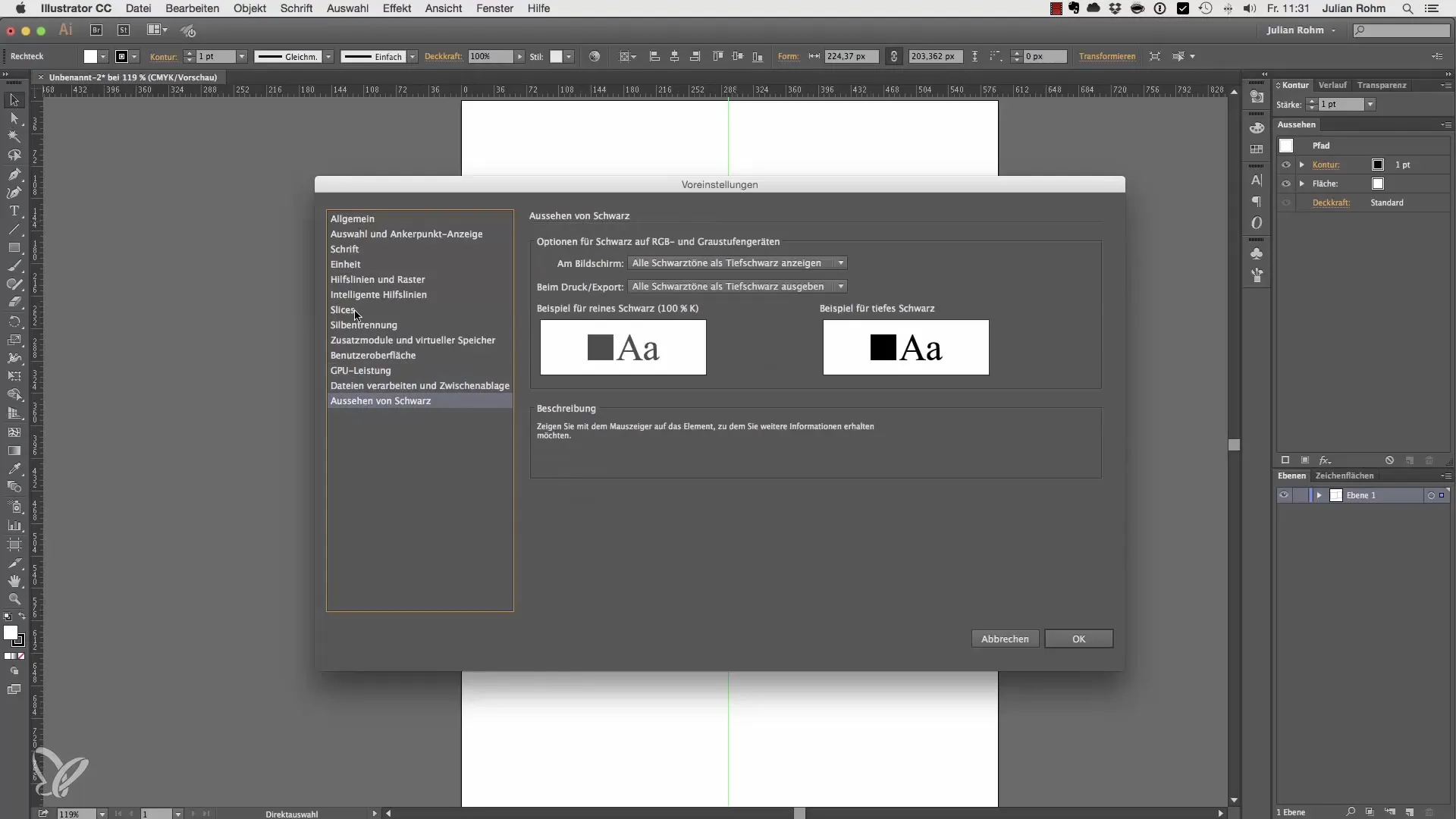
Підсумок – оптимальна індивідуалізація налаштувань у Adobe Illustrator
У цьому посібнику ти дізнався, як ти можеш адаптувати налаштування в Adobe Illustrator на свою користь. Ти тепер знаєш, як правильно налаштувати кроки за допомогою клавіатури, змінювати одиниці виміру, індивідуалізувати допоміжні лінії та налаштовувати свій інтерфейс. Використовуй ці поради, щоб оптимізувати свій робочий процес і працювати точніше.
Часто поставлені запитання
Як відкрити налаштування в Illustrator?Ти можеш відкрити налаштування через меню «Illustrator» або натиснувши Apple/Control + K.
Як змінити кроки клавіатури?Перейдіть до налаштувань, потім у категорію «Загальні» та налаштуйте кроки клавіатури.
Як я можу змінити одиницю виміру?У вкладці «Одиниця» в налаштуваннях ти можеш налаштувати одиницю виміру за своїми бажаннями.
Чи можу я налаштувати кольори допоміжних ліній?Так, ти можеш змінювати кольори допоміжних ліній у налаштуваннях, щоб зробити їх більш видимими.
Як я можу змінити інтерфейс користувача?У налаштуваннях ти можеш вибрати між світлим, темним або комбінованим інтерфейсом.


